Reklāma
Windows planšetdatori kļūst arvien populārāki. Bet, ja jūs meklējat lielāku lietotņu izvēli, Android ir atbilde.
Lai gan Android instalēšana galddatorā ir samērā vienkārša, Windows planšetdatorā instalēšana var būt sarežģīta. Viena problēma ir tā, ka planšetdatoriem nav CD / DVD diskdziņa.
Tātad, kā jūs varat instalēt Android uz Windows planšetdatora? Mēs jums parādīsim.
Kādu planšetdatoru jūs izmantojat?
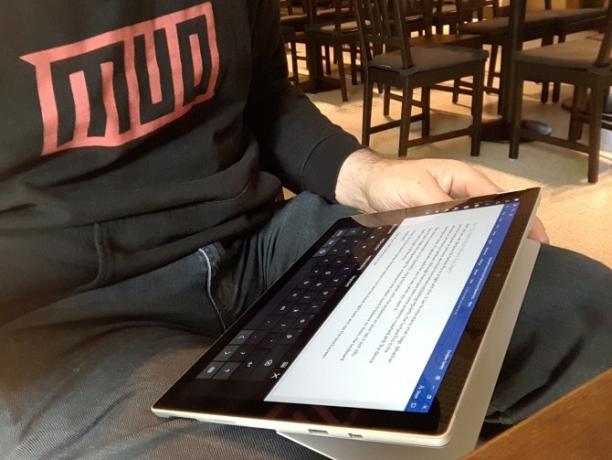
Pirms turpināt, ņemiet vērā, ka Android var instalēt tikai standarta 32 bitu vai 64 bitu Windows planšetdatoros. Tie, kas izmanto ARM procesorus (piemēram, veco Microsoft Surface RT), nav savietojami.
Tikmēr Android instalēšanas process Windows planšetdatorā dažādās ierīcēs ir atšķirīgs. Tomēr vispārējā pieeja ir tāda pati.
Windows 8 planšetdatoriem ir izmisums pēc jaunināšanas uz izmantojamu operētājsistēmu. Daudzos gadījumos Windows 10 ir risinājums. Tomēr lietotņu trūkums vai Windows 10 pieaugošā sarežģītība var neļaut veikt jaunināšanu.
Daudziem Android ir vienīgais veids, kā turpināt izmantot veco, bet pilnīgi piemēroto planšetdatora aparatūru.
Kas nepieciešams, lai instalētu Android uz Windows planšetdatora
Sāciet, apkopojot visu nepieciešamo Android instalēšanai:
- Jūsu Windows planšetdators ir pievienots strāvas avotam
- Tukšs USB zibatmiņas disks ar ietilpību 16 GB vai vairāk
- Otrais USB zibatmiņas disks ar tajā instalētu Windows instalēšanas programmu (problēmu gadījumā)
- USB zibatmiņas rakstīšanas programmatūra (mēs iesakām Kodinātājs)
- USB tastatūra (pele nav obligāta)
- USB centrmezgls, lai vienlaikus varētu savienot vairākas ierīces ar planšetdatoru
- Jūsu sistēmai piemērota Android versija
Runājot par Android instalēšanu, pirmā iespēja, kuru jums vajadzētu izmēģināt, ir Fēniksa OS. Noteikti pārbaudiet mūsu rokasgrāmata Phoenix OS instalēšanai Izveidojiet savu Android datoru, izmantojot Phoenix OSPhoenix OS ir lieliska izvēle, ja vēlaties palaist Android OS personālajam datoram. Uzziniet sistēmas prasības un to, kā instalēt Phoenix OS, izmantojot šo vienkāršo rokasgrāmatu. Lasīt vairāk lai saņemtu pilnīgas instrukcijas.
Intel arī uztur dažus Android attēlus Windows mašīnām. Jūs tos atradīsit kā daļu no atvērtā koda Celadon projekta, kas ir pieejams vietnei lejupielādēt vietnē GitHub.
Pirms turpināt, pārbaudiet tīmeklī, lai uzzinātu, kādas darbības attiecas tieši uz planšetdatoru. Ir svarīgi, lai būtu tieša, soli pa solim sniegta atsauce, lai pārliecinātos, ka jūs nepieņemat kļūdas, kas varētu iznīcināt jūsu disku. Jūs noteikti vēlaties izvairīties no kļūdām, kas jūsu datoru varētu atsākt.
Kāpēc instalēt Android operētājsistēmas Windows planšetdatorā?
Sistēmai Windows ir izmantojama lietotāja saskarne skārienekrāna un planšetdatora režīmā, taču Microsoft Store lietotņu izvēle ir salīdzinoši neliela.
Ja jums jau ir pieredze ar Android planšetdatoriem un jums īpaši nepatīk Windows skārienvide, pārslēgšanās ir saprātīga (ja iespējams, tas ir). Pateicoties uzlabots OTG atbalsts operētājsistēmā Android Kas ir USB OTG? 5 lieliski veidi, kā to izmantot Android ierīcēsKas ir USB OTG un kā jūs to varat izmantot Android? Mēs izskaidrojam šo funkciju un daudzos veidus, kā to izmantot. Lasīt vairāk (lai jūs varētu pievienot USB diskus un ievades ierīces), iespējams, jūs pat nepamanīsit atšķirību!
Tomēr ņemiet vērā, ka jums tiks atļautas tikai lietotnes, kas atbalsta ar x86 saderīgas sistēmas. To skaits palielinās, taču negaidiet, ka Play veikalā tiks palaista katra lietotne.
Windows planšetdatora konfigurēšana Android instalēšanai
Otro operētājsistēmu nevar vienkārši instalēt ierīcē, kas paredzēta operētājsistēmai Windows, neveicot dažus sistēmas iestatīšanas pielāgojumus.
Pirmkārt, jums jāpārliecinās, ka drošā sāknēšana ir atspējota. Atvērt Iestatījumi> Atjaunināšana un atkopšana> Atkopšana un atlasiet Restartēt tagad zem Advanced Start-up. Šeit atlasiet bultiņu taustiņus Traucējummeklēšana, tad Papildu iespējas> UEFI programmaparatūras iestatījumi.
Šeit atrodiet Drošība kreisās puses izvēlnē un iestatiet a Darba vadītāja parole. Kad esat to pievienojis, atveriet Sākums, Atrodi Droša sāknēšana opciju un iestatiet to uz Invalīds.
Kad tas izdarīts, turiet nospiestu Jauda lai restartētu, pēc tam turiet Windows pogu, līdz ekrāns atkal tiek ieslēgts. Tas ļauj ātri saīsni atpakaļ BIOS ekrānā, kur jums tas ir jānodrošina UEFI režīms ir atlasīts.

Pēc tam izslēdziet planšetdatoru un tieši pievienojiet USB centrmezglu USB portam. Nelietojiet dokstaciju.
Kad tastatūra un USB nūja ir savienota ar centrmezglu, palaidiet planšetdatoru, nospiežot F12. Sāknēšanas izvēlnē izmantojiet bulttaustiņus, lai atlasītu USB diskdzini. Kad jums jāveic atlase (piemēram, jāiespējo dubultā sāknēšana), izmantojiet ierīces skaļuma taustiņus.
Dažādām Android instalētāja versijām ir nedaudz atšķirīgas darbības. Vairumā gadījumu ir jāizvēlas dubultā sāknēšanas opcija. Bieži vien nav vērts pilnībā noņemt operētājsistēmu Windows, jo, lai sāknētu operētājsistēma Android, ir nepieciešams sāknēšanas ielādētājs.
Ja viss notiek pēc plāna, nākamreiz planšetdatora sāknēšanas laikā jums vajadzētu redzēt sāknēšanas izvēlni, kurā var izvēlēties starp Android vai Windows.
Alternatīvi veidi, kā palaist Android lietotnes operētājsistēmā Windows
Ja galvenā motivācija Android instalēšanai Windows planšetdatorā ir lietotņu izmantošana, emulācija ir vienkāršāks risinājums. Šādā veidā varat palaist Android lietotnes no vairākiem rīkiem, tostarp:
- NoxPlayer: Iespējams, labākais Android emulators operētājsistēmai Windows.
- BlueStacks: Ideāli piemērots Android spēļu faniem.
- Andijs: Ietver spēles un lietotņu izstrādes funkcijas.
Ņemiet vērā, ka tie darbosies tikai tik labi, cik to atļauj jūsu Windows mašīna. Iepazīstieties ar mūsu ceļvedi labākie Android emulatori operētājsistēmai Windows Labākais Android emulators operētājsistēmai Windows 10Vai zinājāt, ka varat palaist Android tieši datorā? Šeit ir labākie Android 10 emulatori operētājsistēmai Windows 10. Lasīt vairāk vairāk.
Pārvērtiet Windows planšetdatoru Android ar virtuālo mašīnu
Android instalēšana Windows planšetdatorā var būt sarežģīta. Piemēram, var paiet kāds laiks, lai atrastu piemērotu attēlu. Sliktākajos gadījumos var nebūt pat tādas saderīgas Android versijas, kuru jūs varētu izmantot.
Nepadodies. Ja Android emulācija jums nav piemērota, apsveriet iespēju izmantot virtuālo mašīnu.
Tādus rīkus kā VMWare Player vai VirtualBox palaist virtuālo vidi, kurā instalējat operētājsistēmu Android. Iespējams, ka tā ir operētājsistēma, kuru jūs iepriekš lejupielādējāt, lai darbotos ar jūsu konkrēto planšetdatora modeli, vai arī tā vienkārši varētu būt Phoenix OS.
Jebkurā gadījumā šī ir tīrāka iespēja nekā dubultā palaišana vai pilnīga Windows noņemšana. Vienkārši palaidiet sistēmu Windows, palaidiet virtuālo mašīnu un palaidiet operētājsistēmu Android. Mūsu rokasgrāmata par VirtualBox lietošanu Kā lietot VirtualBox: Lietotāja rokasgrāmataAr VirtualBox jūs varat viegli instalēt un pārbaudīt vairākas operētājsistēmas. Mēs jums parādīsim, kā iestatīt Windows 10 un Ubuntu Linux kā virtuālo mašīnu. Lasīt vairāk palīdzēs jums sākt darbu ar virtuālajām mašīnām.
Android operētājsistēmas palaišana Windows planšetdatorā
Tas var būt grūts bloķēšana, taču galu galā jums vajadzētu būt iespējai instalēt Android savā Windows planšetdatorā. Iespējams, jūs galu galā uzstādīsit divkāršās palaišanas iestatījumu, vai varbūt paļausities uz virtuālo mašīnu. Jebkurā gadījumā, izmantojot Android, jūs varat sākt baudīt iecienītās lietotnes un spēles.
Kad viss ir instalēts un Android tiek sāknēts, tam vajadzētu darboties nevainojami. Neatkarīgi no tā, kādu metodi izmantojat Android instalēšanai Windows planšetdatorā, jūs, iespējams, atradīsit dažas funkcijas, kurām trūkst, vai tās ir atspējotas.
Kā tāds jums būs nepieciešams instalējiet Google Apps Kā instalēt Google Apps pielāgotajos Android ROMPielāgotajos Android ROM nav iekļautas Google lietotnes, tāpēc jums tie būs jāiegūst atsevišķi. Tālāk ir aprakstīts, kā instalēt GApps savam pielāgotajam Android ROM. Lasīt vairāk lai iegūtu skavas, piemēram, YouTube, Google Play, Gmail un visas citas populārās Google sniegtās Android lietotnes.
Attēla kredīts: peshkova / Depositphotos
Kristians Kavelijs ir redaktora vietnieks drošības, Linux, DIY, programmēšanas un skaidrojošo tehnoloģiju jautājumos. Viņš arī ražo The Really Useful Podcast un viņam ir liela pieredze darbvirsmas un programmatūras atbalstā. Žurnāla Linux Format līdzstrādnieks Kristians ir Aveņu Pi veidotājs, Lego cienītājs un retro spēļu ventilators.


